【7月1日で閉鎖】Googleリーダーの登録サイトをLivedoorリーダーに移し替える方法
Googleが突如、既存サービスのリストラを発表。その中にGoogleリーダーが含まれていたことから、大変な騒ぎが持ち上がっている。Googleリーダーの代替となりうるRSSリーダーの中でも、一番人気となりそうのが「Livedoorリーダー」。スムーズにデータを移行する手順を解説しよう。
Googleリーダーがサービスを終了する……。このニュースに衝撃を受けた人も多いだろう。大量のニュースサイトやブログの情報を読みこなすのに欠かせないRSSリーダー。その中でも、Googleリーダーは圧倒的な人気を誇っており、今後4カ月で閉鎖となると、大量の移民が発生するのは間違いない。
問題は、どのサービスに移行するか。現時点で、もっともGoogleリーダーに近いインタフェースを備えているのがLivedoorリーダーだ。Googleリーダーにはデータのエクスポート機能があり、登録してあるサイトを、そっくりそのままLivedoorリーダーに移すことができる。GoogleリーダーからLivedoorリーダーへの乗り換えの手順を解説するので、Googleリーダーの利用者は参考にしてほしい。
■ Googleリーダーは今年の7月1日で使えなくなる!

Googleリーダーは今年の7月1日でサービスが停止されることになった。現在、Googleリーダーを開くと、最初にアラートが表示される
■ Googleリーダーのデータをバックアップする

Googleリーダーの右上の歯車ボタンをクリックし、メニューから「リーダーの設定」をクリックしよう

設定画面が開いたら「インポート/エクスポート」タブを開く。「情報をエクスポート」の「Download your date through Takeout」をクリック

Googleリーダーに登録されているデータの読み込みが開始される。完了したら「アーカイブを作成」をクリック

データの出力が開始される。登録しているブログやサイトが多いと時間がかかるので、しばらく待機

出力が完了したら「ダウンロード」をクリック。ZIP形式のファイルをパソコンにダウンロードする

ダウンロードしたZIPファイルを展開。フォルダの中に「subscriptions.xml」というファイルがある。これがGoogleリーダーに登録されていた情報のファイルだ
■ バックアップしたデータをLivedoorリーダーに登録する

Livedoorリーダーを開いて「マイフィード」から「追加」をクリックしよう

「インポート」タブを開いて、「ファイルを選択」ボタンをクリック。先ほどバックアップしたファイルの「subscriptions.xml」を選択しよう

「アップロード」をクリック。「subscriptions.xml」のデータがLivedoorリーダーに読み込まれる

Googleリーダーに登録されていたサイトの一覧が表示される。すべてインポートする場合はそのままでOK。除外したいサイトがある場合はチェックを外しておこう

画面の一番下の「インポート」をクリックする。「一日以上前の記事を既読にする」を選択すると、一昨日より前の記事はすべて既読状態になってインポートされる

 全世界1,000万以上ダウンロード超え!水分補給サポートアプリ最新作『Plant Nanny 2 - 植物ナニー2』が11/1より日本先行配信開始中
全世界1,000万以上ダウンロード超え!水分補給サポートアプリ最新作『Plant Nanny 2 - 植物ナニー2』が11/1より日本先行配信開始中 たこ焼きの洞窟にかき氷の山!散歩を習慣化する惑星探索ゲーム『Walkr』がアップデート配信&6/28までアイテムセール開始!
たこ焼きの洞窟にかき氷の山!散歩を習慣化する惑星探索ゲーム『Walkr』がアップデート配信&6/28までアイテムセール開始! 【まとめ】仮想通貨ビットコインで国内・海外問わず自由に決済や買い物ができる販売サイトを立ち上げる
【まとめ】仮想通貨ビットコインで国内・海外問わず自由に決済や買い物ができる販売サイトを立ち上げる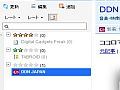 移行先の大本命「Livedoorリーダー」がGoogleリーダーより優れている点は?
移行先の大本命「Livedoorリーダー」がGoogleリーダーより優れている点は? Googleニュースから関心ある記事をRSSで取得し効率よく読む方法
Googleニュースから関心ある記事をRSSで取得し効率よく読む方法 Googleリーダー終了直前!移行先が未定ならとりあえずフィードをバックアップ
Googleリーダー終了直前!移行先が未定ならとりあえずフィードをバックアップ 2chまとめブログの画像まとめ関連スレだけをRSS抽出する
2chまとめブログの画像まとめ関連スレだけをRSS抽出する IE、Firefox、Chrome 3大ブラウザ対決 ~RSS編~
IE、Firefox、Chrome 3大ブラウザ対決 ~RSS編~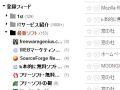 引っ越しの時に便利 Googleリーダーの特定のフォルダのみバックアップするには?
引っ越しの時に便利 Googleリーダーの特定のフォルダのみバックアップするには?
